Das Erstellen von Formen in Illustrator muss nicht kompliziert sein. Mit dem Shaper-Werkzeug gibt es ein leistungsstarkes Tool, das dir hilft, Formen effizient und intuitiv zu gestalten. Ob du einfache geometrische Figuren oder komplexere Formen kreieren möchtest, dieses Werkzeug hat alles, was du brauchst. Lass uns gemeinsam die verschiedenen Funktionen des Shaper-Werkzeugs erkunden und herausfinden, wie du deine kreativen Ideen noch einfacher umsetzen kannst.
Wichtigste Erkenntnisse
- Das Shaper-Werkzeug erkennt Zeichnungen und verwandelt sie in perfekte geometrische Formen.
- Überlappende Formen können leicht kombiniert oder bearbeitet werden.
- Es gibt verschiedene Möglichkeiten, um den Flächeninhalt von überlappenden Formen zu manipulieren.
Schritt-für-Schritt-Anleitung
Zugriff auf das Shaper-Werkzeug
Um das Shaper-Werkzeug in Illustrator zu verwenden, suche es in der Werkzeugleiste. Du findest es unter dem regulären Zeichenwerkzeug. Diese Funktion öffnet eine Welt der Möglichkeiten, in der du durch einfaches Zeichnen präzise Formen erzeugen kannst. Mit einem Klick wählst du das Shaper-Werkzeug aus und bist bereit, deine ersten Kreise oder Rechtecke zu zeichnen.
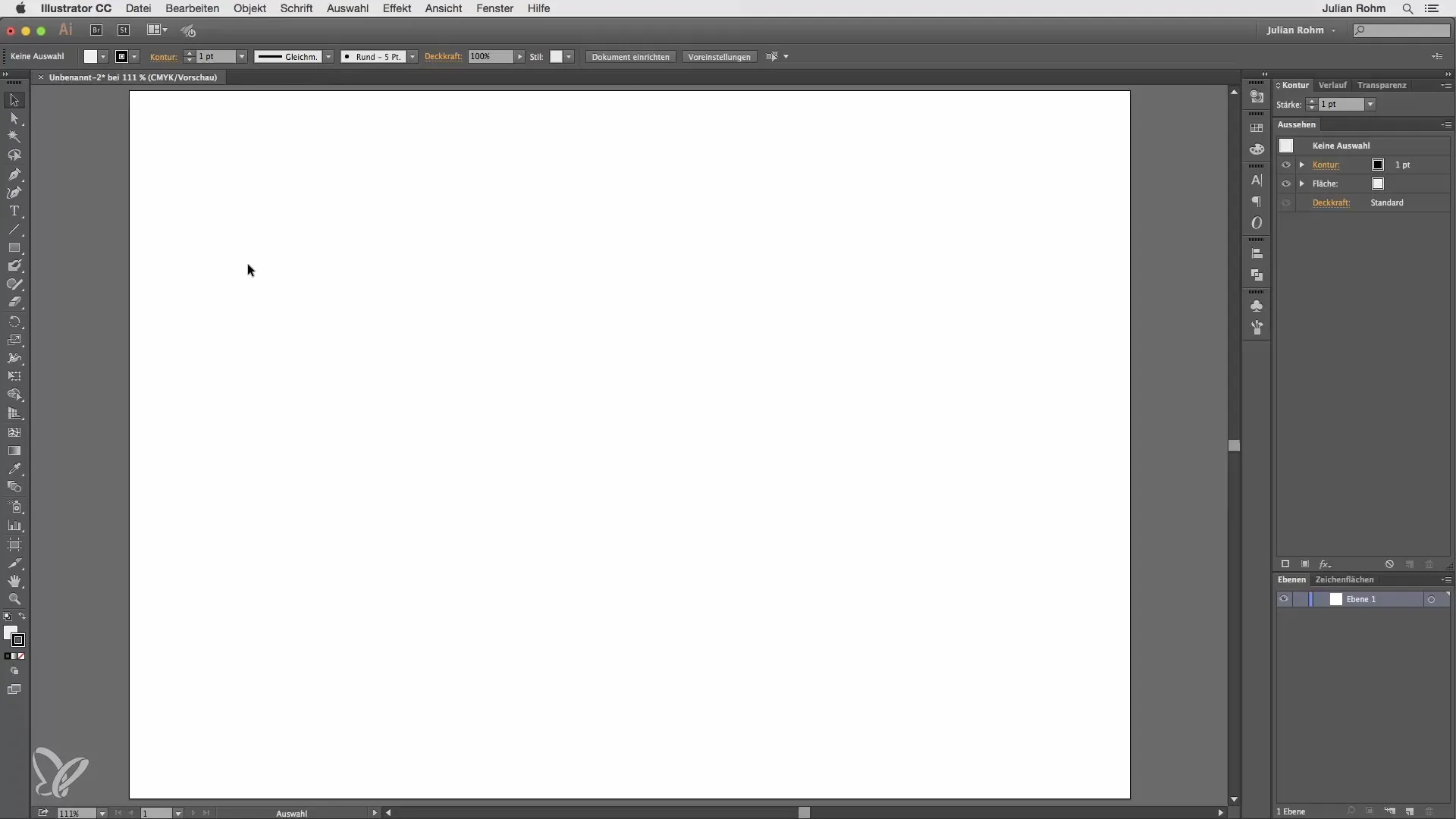
Formen zeichnen
Beginne, indem du eine Form aufzeichnest, zum Beispiel einen Kreis. Das Shaper-Werkzeug erkennt automatisch, was du zeichnest, und wandelt es in eine perfekte geometrische Form um. Wenn du deinen Kreis zeichnest, siehst du, wie Illustrator die Form verfeinert. Dies ist der erste Schritt, um die Grundlagen dieses Werkzeugs zu meistern.
Komplexere Formen erstellen
Gehe nun weiter zu komplexeren Formen wie Ellipsen und Quadraten. Versuche, eine Ellipse oder ein Quadrat zu zeichnen, und beobachte die Reaktion von Illustrator. Du wirst feststellen, dass das Werkzeug dir hilft, verschiedene Formen blitzschnell zu erstellen, ganz gleich, wie kompliziert sie sind. Dies ist besonders nützlich, wenn du versuchst, eine Designidee schnell zu skizzieren.
Überlappende Formen
Eine der spannendsten Funktionen des Shaper-Werkzeugs ist die Möglichkeit, überlappende Formen zu erstellen. Wenn du zwei oder mehr Formen übereinander zeichnest, erkennt Illustrator dies und bietet dir verschiedene Optionen zur Bearbeitung an. Du kannst beispielsweise die Flächen ausschraffieren, um sie zu entfernen, oder die Konturen beibehalten, um die Formen zusammenzufassen. So kannst du deine Designs dynamischer gestalten.
Flächen ausschraffieren
Wenn du mit überlappenden Formen arbeitest, kannst du die Fläche zwischen ihnen ausschraffieren, um eine neue Form zu erschaffen. Zeichne dazu eine Fläche und aktiviere die Ausschraffierungsoption. Dies gibt dir die Möglichkeit, komplizierte Designs zu erstellen, ohne die einzelnen Formen manuell anpassen zu müssen.
Konturen zusammenfügen
Alternativ kannst du auch die Konturen der überlappenden Formen beibehalten und diese zusammenfügen. Dies ist besonders nützlich, wenn dein Design mehr Konturen und Details benötigt. Durch das Zusammenfügen der Konturen entstehen interessante geometrische Designs, die dir helfen, neue kreative Wege zu finden.
Komplettes Abziehen
Ein weiteres nützliches Feature ist das vollständige Abziehen von überlappenden Formen. Du kannst eine Form aufzeichnen und anschließend den Bereich um sie herum ausschneiden. Um das zu tun, male einfach die äußeren Bereiche aus, und Illustrator entfernt die überlappenden Teile. So entstehen einzigartig gestaltete Formen, die deinem Projekt Individualität verleihen.
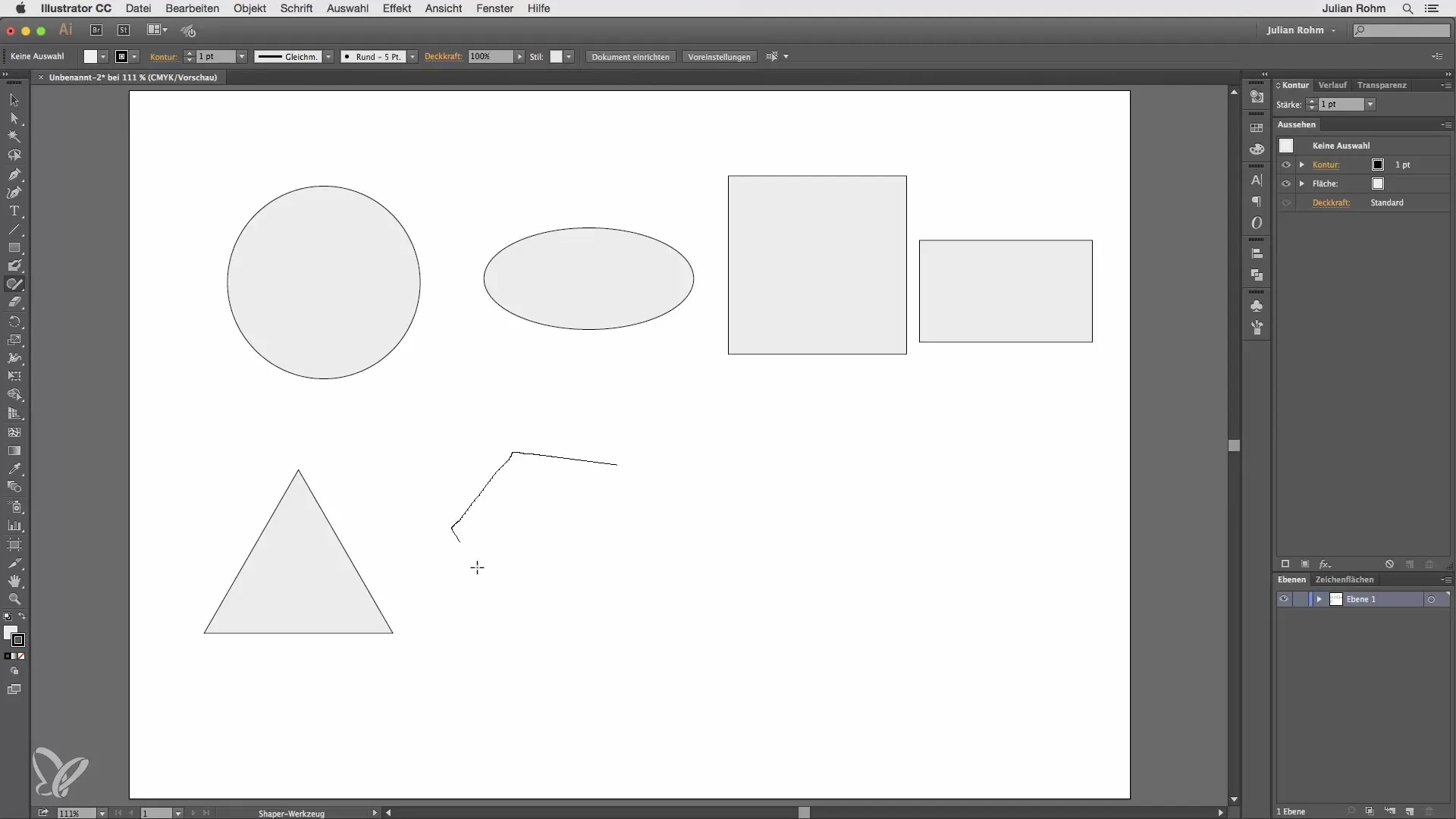
Zusammenfassung – Shaper-Werkzeug in Illustrator: Formen im Handumdrehen erstellen
Das Shaper-Werkzeug in Illustrator ist ein unverzichtbares Tool für jeden Designer, ob Anfänger oder Fortgeschrittener. Mit seinen intuitiven Funktionen kannst du mit Leichtigkeit einfache und komplexe Formen erstellen und effizient gestalten. Dieses Werkzeug ermöglicht es dir, kreativ zu sein, ohne dich mit den typischen Herausforderungen des Zeichenprozesses herumschlagen zu müssen. Lass deiner Fantasie freien Lauf und profitiere von der Vielseitigkeit, die dir das Shaper-Werkzeug bietet.
Häufig gestellte Fragen
Wie funktioniert das Shaper-Werkzeug?Das Shaper-Werkzeug erkennt Zeichnungen und wandelt sie in geometrische Formen um.
Kann ich mit dem Shaper-Werkzeug komplexe Formen erstellen?Ja, du kannst auch komplexe Formen wie Polygone und Ellipsen schnell erstellen.
Was passiert, wenn ich überlappende Formen zeichne?Illustrator bietet dir verschiedene Optionen, um diese überlappenden Bereiche zu bearbeiten.
Kann ich die Konturen von Formen bearbeiten?Ja, du kannst die Konturen zusammenfügen oder ausschraffieren, je nach den gewünschten Effekten.
Wie kann ich eine Form vollständig abziehen?Male den Bereich um die Form herum aus, und Illustrator entfernt die überlappenden Teile.


